Oglas
Adobe Lightroom je švicarski nož za vsakega fotografa. Svetlobne prednastavitve 1500+ brezplačnih prednastavitev za svetilko za vsako priložnostKaj so prednastavitve Adobe Lightroom? Tukaj je opisano, kako jih uporabljati in kje dobiti najboljše brezplačne prednastavitve Lightroom. Preberi več so najlažja večorodna orodja za samodejno spreminjanje fotografij in obstaja veliko načinov za njihovo uporabo.
Kaj pa, če si želite ogledati, kako izgleda ista fotografija po različnih prednastavitvah - ob istem času?
No, lahko naredite več kopij iste slike in nanje uporabite različne prednastavitve, vendar sem prepričan, da se boste strinjali, da gre za sitnost in zapravljanje prostora za vaš trdi disk. Rešitev, ki jo želimo, mora imeti tri lastnosti:
- To bi morala biti natančna kopija originalne slike.
- Sprememba kopij ne bi smela vplivati na prvotno sliko.
- Nove več kopij ne bi smele zasesti prostora v vašem foto katalogu.
Odgovor na zgornje tri najdete v preprosti funkciji Lightroom: Navidezna kopija.
Kaj je "virtualna kopija" v Lightroomu?
Navidezna kopija je dvojnik prvotne slike, vendar je ni nova fizična kopija slike v računalniku. Namesto tega so v katalogu Lightroom shranjene samo informacije za urejanje in prilagajanje.
Navidezna kopija obstaja samo v Lightroomu, vendar jih lahko pretvorite in shranite kot dejanske fizične kopije, če želite. Poglejmo si, kako deluje na sliki.
Kako hkrati predogledati več prednastavitev za Lightroom
- Zaženite Lightroom in uvozite izvirno sliko, za katero želite virtualne kopije.
- Pojdi do Fotografija> Ustvari virtualno kopijo. Lahko pa uporabite kontekstni meni z desno tipko miške. Ali uporabite bližnjice na tipkovnici Ctrl + ' (Windows) in Ukaz + ' (Mac).
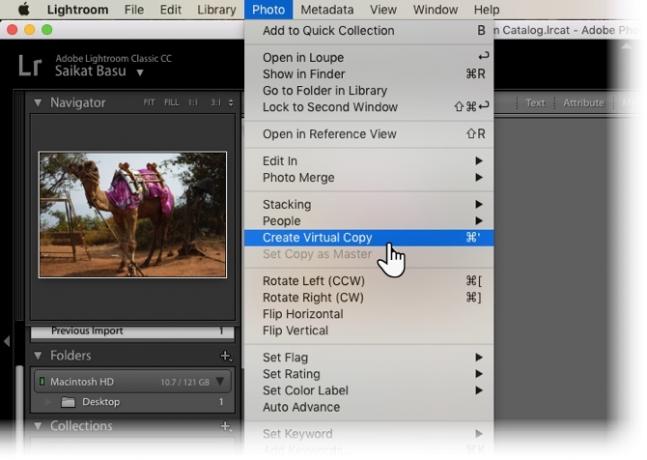
- Lightroom ustvari prvo virtualno kopijo in jo postavi v isto zbirko kot originalno sliko.
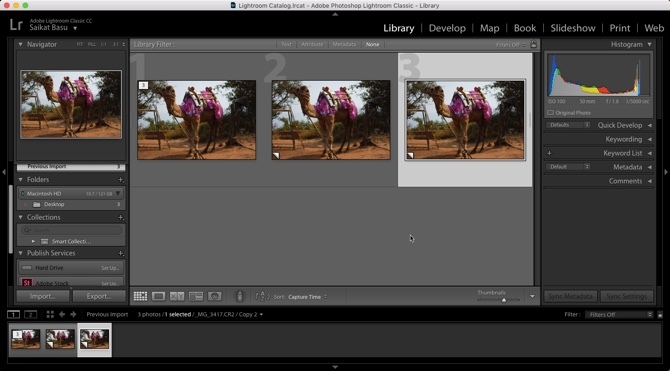
Lahko ponovite isti korak in ustvarite toliko virtualnih kopij, ki jih želite za izvirno sliko. Upoštevajte, da so slike oštevilčene in poimenovane kot Copy 1…, Copy 2…, Copy 3… itd. Izberite neželeno kopijo in pojdite na Fotografija> Odstrani fotografijo ko želite izbrisati dodatno kopijo.
Zdaj lahko vsako virtualno kopijo obdelate na drugačen način.
Prvo virtualno kopijo sem pretvoril v črno-belo. Potem sem po nanašanju barvne prednastavitve po meri nastavil drugo virtualno kopijo.
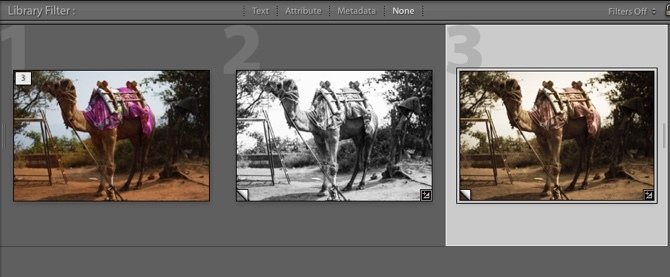
Kot lahko vidite, vam navidezne kopije omogočajo ustvarjanje več različic iste slike in njihovo ogledovanje ob strani, preden se odločite za končni videz. Navidezne kopije lahko izberete in izvozite kot končne slike na namizje ali jih natisnete kot kontaktni list.
Torej, poskusite vse poskuse, ki jih želite, ko se naslednjič ne odločite o poteh, ki jih želite uporabiti za sliko. Navidezne kopije lahko prenesejo vse.
Ali v Adobe Lightroom iz katerega koli določenega razloga uporabljate virtualne kopije? V komentarje dodajte svoje nasvete.
Kreditna slika: Usama Allam prek Shutterstocka
Saikat Basu je namestnik urednika za internet, Windows in produktivnost. Po odstranitvi mraza MBA in desetletne marketinške kariere je zdaj strastno pomagal drugim izboljšati svoje sposobnosti pripovedovanja zgodb. Pazi na manjkajočo vejico v Oxfordu in sovraži slabe posnetke zaslona. Toda ideje za fotografijo, Photoshop in produktivnost pomirjajo njegovo dušo.


